
C'est un mythe de la sécurité qui doit mourir 4 Mythes de la cybersécurité qui doivent mourir 4 Mythes de la cybersécurité qui doivent mourir Lire la suite: si vous avez un Mac, vous êtes en sécurité. L'argument est qu'il n'y a pas autant de virus pour OS X, donc vous n'avez pas à vous soucier de quoi que ce soit; les menaces de sécurité, cette ligne de pensée va, sont un problème de Windows.
C'est moins vrai maintenant que jamais auparavant, mais même ainsi: la sécurité ne concerne pas seulement le système d'exploitation que vous utilisez. La sécurité est sur la connaissance. Savoir comment savoir si votre Mac a un virus Je pense que mon Mac a un virus! 3 façons dont vous pouvez dire que je pense que mon Mac a un virus! 3 façons que vous pouvez dire Votre Mac est-il un peu ... étrange? Que vous voyiez des publicités que vous ne pouvez pas expliquer ou que votre système soit déraisonnablement lent, vous pourriez penser que le problème est un logiciel malveillant. Mais vous avez probablement tort. Lire la suite et comment battre ransomware Ne pas payer - Comment battre Ransomware! Ne payez pas - Comment battre Ransomware! Imaginez que quelqu'un se présente à votre porte et vous dise: «Eh, il y a des souris dans votre maison que vous ne connaissiez pas, donnez-nous 100 $ et nous nous débarrasserons d'elles. C'est le Ransomware ... Read More est la meilleure défense que vous pouvez avoir.
Le FBI Ransomware qui a touché les utilisateurs Mac il y a quelques années en est un bon exemple. Voici un morceau de "ransomware" qui n'a pas du tout infecté votre ordinateur, mais qui a convaincu les gens de payer.
FBI Ransomware: un truc Javascript pas cher
Voici le scénario. Vous naviguez sur le Web, en tenant compte de vos propres affaires, lorsque vous cliquez sur un lien. Vous avez peut-être accidentellement cliqué sur une annonce; Peut-être que vous essayiez de trouver un film ou une émission de télévision gratuite. Quoi que tu aies fait, tu as fini par arriver ici:
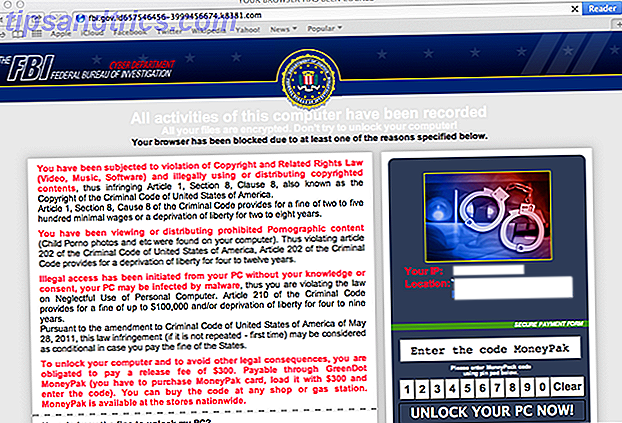
Oh non! C'est le FBI! Ils ont apparemment surveillé votre trafic Web, et ils sont au courant des violations de droits d'auteur que vous avez commises - en regardant tous ces films et émissions de télévision piratés!
Sauf, vous savez que c'est un non-sens - non? Alors vous essayez de fermer l'onglet. C'est quand les choses deviennent ... ennuyantes.
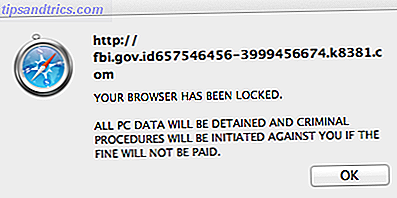
Essayez de fermer l'onglet ou votre navigateur autant de fois que vous le souhaitez. Vous verrez toujours cette fenêtre contextuelle. Forcer à quitter votre navigateur, puis le redémarrer, et vous êtes de retour là où vous avez commencé. C'est affolant!
Oui, mais ce n'est pas non plus un logiciel malveillant. Google "FBI Ransomware Mac" et vous trouverez toutes sortes d'articles affirmant que c'était un "virus", mais ce n'était pas le cas. Pour citer The Safe Mac's Thomas Reed:
... il n'y a aucune indication qu'il s'agit en fait de logiciels malveillants Mac. C'est simplement un pop-up navigateur désagréable, affiché via JavaScript, dans le but de tromper les gens à payer.
C'est vrai: cela fonctionne entièrement dans votre navigateur - il n'y a pas d'infection. Vous pouvez réellement voir les quelques lignes de code qui rendent cela possible sur le blog Malwarebytes. Sachant combien ce script est persistant, vous pouvez voir comment certaines personnes pourraient penser que c'est un virus - ou comment quelqu'un avec très peu de connaissances pourrait penser que c'est en fait le FBI.
Certaines personnes ont payé, mais de toute évidence, elles n'auraient pas dû.
Si vous pensez que vous êtes confronté à une réincarnation de ce ransomware, un logiciel antivirus ne vous aidera pas (encore une fois, il n'y a pas de virus). Heureusement, le correctif est assez simple: il suffit de forcer la fermeture de votre navigateur, puis de le redémarrer sans restaurer vos onglets.
Redémarrer Safari proprement
Cliquez sur le logo Apple en haut à gauche, puis cliquez sur Forcer à quitter .
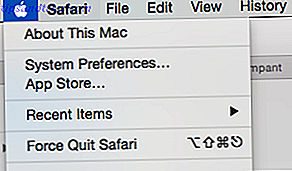
Recherchez et sélectionnez Safari dans la zone qui s'affiche, puis cliquez sur le bouton Forcer à quitter .
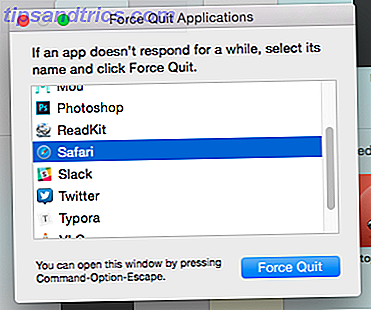
Cela devrait arrêter Safari sans que le FBI ne surgisse. Si vous tentez de démarrer Safari après cela, l'onglet sera restauré et vous serez de retour là où vous avez commencé - heureusement, il existe une solution de contournement. Lorsque vous démarrez Safari, maintenez la touche Maj enfoncée - cela lancera Safari sans restaurer vos onglets.
Redémarrage de Chrome en toute propreté
Comme avec Safari, cliquez sur le logo Apple en haut à gauche, puis sur Forcer à quitter . Sélectionnez Chrome, puis cliquez sur le bouton Forcer à quitter . Redémarrez Chrome, et vous devriez voir ceci:
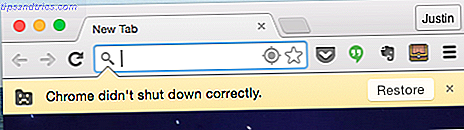
Ne restaurez pas votre session précédente, et vous devriez aller bien.
Redémarrer Firefox proprement
Firefox est un peu plus compliqué. Dirigez-vous vers les préférences de Firefox, puis modifiez le paramètre When Firefox Starts .
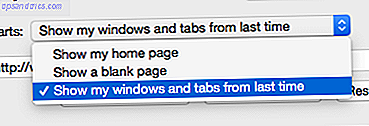
Forcer Quitter Firefox, puis redémarrez-le, et vous devriez voir un navigateur vide.
Si tout le reste échoue, essayez CCleaner
Peut-être que les étapes ci-dessus n'ont pas fonctionné pour vous. Si c'est le cas, vous devrez peut-être vider le cache et l'historique de votre navigateur. Il y a une version complète de CCleaner pour Mac Version complète de CCleaner Maintenant disponible pour Mac Version complète de CCleaner Maintenant disponible pour Mac Peu importe à quel point les Mac sont intuitifs et apparemment "sans problème", croyez-moi, plusieurs mois après avoir ajouté des centaines de fichiers, d'applications, et de télécharger des milliers de pages Web, votre nouveau brillant iMac ou MacBook Air ... Lire la suite, et c'est génial pour effacer toutes les informations enregistrées par votre navigateur. Si aucune des méthodes ci-dessus ne fonctionne, forcez votre navigateur et supprimez tout à l'aide de CCleaner.
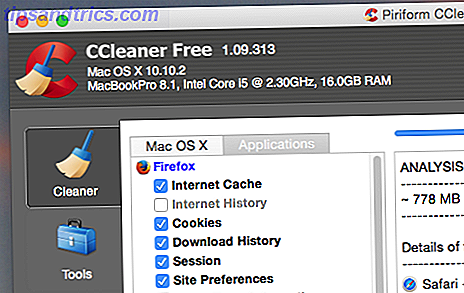
Téléchargez CCleaner pour Mac (c'est gratuit), puis lancez-le. Votre navigateur devrait être propre après.
Rester informé; Restez en sécurité
Encore une fois: ce morceau de ransomware particulier n'était pas un virus, mais il a trompé les gens à payer. Logiciel de sécurité est utile, mais pour éviter vraiment de tomber pour des trucs comme celui-ci, vous avez besoin de connaissances. Comprendre comment ces astuces fonctionnent vous permet de rester en sécurité, alors lisez notre guide sur les rançongiciels et autres menaces Ne tombez pas Faute des escrocs: Un guide pour Ransomware et autres menaces Ne tombez pas Faute des escrocs: Un guide pour Ransomware et autres menaces Lire la suite pour un bref aperçu.
Pour suivre l'actualité de la sécurité sur Mac, je recommande de m'abonner au Safe Mac en plus de notre propre section sur la sécurité. S'il y a un fil de discussion pour les utilisateurs de Mac, vous pourrez le lire rapidement entre nos deux sites. Si vous connaissez d'autres ressources à consulter, veuillez les partager dans les commentaires ci-dessous. N'hésitez pas à nous faire part de tout autre élément du rançongiciel Mac qui apparaît.
(Images de ransomware via Malwarebytes)



